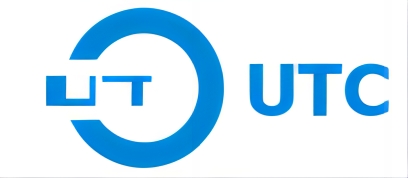Introducción
Retirar la barra espaciadora de un teclado de membrana puede ser una habilidad práctica para cualquiera que desee mantener un teclado limpio y funcional. Ya sea porque la barra espaciadora está pegajosa o no responde, o simplemente como parte de la limpieza habitual, conocer la forma correcta de quitar la barra espaciadora puede evitar daños tanto en la tecla como en el teclado. Los teclados de membrana son distintos de los mecánicos, y las delicadas capas que hay bajo las teclas requieren un cuidado especial. Esta guía le guiará a través del proceso, ayudándole a retirar la barra espaciadora de forma segura y a solucionar los problemas más comunes.

Herramientas necesarias para quitar la barra espaciadora
Antes de empezar, es esencial disponer de las herramientas adecuadas para que el proceso de retirada sea más suave y evitar daños accidentales. Aquí tienes una lista de herramientas recomendadas:
- Destornillador: Algunos teclados tienen tornillos que puede ser necesario retirar para acceder a los componentes internos. Asegúrese de que coincide con el tipo de tornillo de su teclado.
- Herramienta de punta plana o de plástico: Estas herramientas son ideales para levantar suavemente la barra espaciadora sin dañar las teclas circundantes ni la superficie del teclado.
Guía paso a paso para eliminar la barra espaciadora de un Teclado de membrana
A. Desconexión del teclado del ordenador
Empieza por desconectar el teclado del ordenador para evitar problemas eléctricos. Si utilizas un portátil con teclado incorporado, considera la posibilidad de apagarlo o desactivar el teclado a través de la configuración del sistema.
B. Extracción de la tapa del teclado
Con la herramienta de punta plana o de plástico, colócala debajo de una esquina de la barra espaciadora y levántala con cuidado. Recorre los bordes de la tecla aplicando una presión uniforme para no dañar la capa de membrana que hay debajo. La barra espaciadora de los teclados de membrana suele estar sujeta con clips, por lo que la paciencia es fundamental.
C. Desmontaje del mecanismo de la barra espaciadora
Una vez retirada la tapa del teclado, puede que encuentres un estabilizador u otros mecanismos debajo de ella. Desmonte con cuidado estas piezas si es necesario, tomando nota de cómo están colocadas para volver a montarlas con facilidad. Algunos teclados de membrana pueden tener pequeñas barras o clips metálicos que estabilizan la barra espaciadora, garantizando una sensación uniforme al pulsarla.
D. Limpieza de la superficie del teclado
Con el teclado y el mecanismo desmontados, aprovecha para limpiar el polvo o los restos acumulados. Puede utilizar un cepillo suave o aire comprimido para eliminar las partículas, seguido de un paño de microfibra húmedo para una limpieza más a fondo. Evite utilizar productos químicos agresivos, ya que pueden dañar los materiales plásticos del teclado de membrana.
E. Montaje de la barra espaciadora
Una vez limpia, empieza a volver a montar la barra espaciadora. Empieza por volver a colocar los estabilizadores o barras, asegurándote de que estén bien colocados. Alinea la barra espaciadora sobre su posición original y presiona suavemente pero con firmeza hasta que sientas que vuelve a encajar en su sitio. Vuelve a conectar el teclado al ordenador, o vuelve a activarlo si forma parte de un portátil, y comprueba la capacidad de respuesta de la barra espaciadora.
Solución de problemas comunes durante la retirada de la barra espaciadora
Eliminar la barra espaciadora de un teclado de membrana suele ser sencillo, pero pueden surgir problemas. Aquí tienes soluciones a algunos problemas comunes:
A. La barra espaciadora no sale suavemente
Si la barra espaciadora se resiste a ser retirada, comprueba si hay tornillos o pestillos ocultos. Aplicar demasiada fuerza puede dañar la tecla, así que prueba a utilizar una herramienta de palanca de plástico para distribuir la presión uniformemente.
B. Dañar el mecanismo de la barra espaciadora
Si dañas accidentalmente el estabilizador o los clips, puede afectar a la funcionalidad de la barra espaciadora. Las piezas de repuesto pueden estar disponibles a través del fabricante del teclado, o podrías utilizar kits de repuesto de terceros si el daño es grave.
C. El teclado no funciona después de volver a montarlo
Si el teclado no funciona después de volver a montarlo, comprueba que todas las piezas estén bien sujetas y que el teclado esté enchufado o activado. En el caso de teclados externos, prueba con otro puerto USB o reinicia el ordenador para asegurarte de que reconoce el teclado.
Preguntas más frecuentes (FAQ)
A. ¿Puedo quitar la barra espaciadora sin dañar el teclado?
Sí, con un manejo cuidadoso y las herramientas adecuadas, puedes quitar la barra espaciadora de forma segura sin dañar el teclado. Seguir la guía paso a paso anterior puede ayudar a minimizar los riesgos.
B. ¿Con qué frecuencia debo limpiar el teclado de membrana?
Para un rendimiento óptimo, limpie el teclado de membrana cada pocos meses o siempre que observe acumulación de polvo o suciedad. Los usuarios frecuentes o los que tienen mascotas pueden beneficiarse de una limpieza más frecuente.
C. ¿Puedo utilizar el mismo método para quitar otras llaves?
El método para extraer otras teclas es similar, pero ten en cuenta que la barra espaciadora tiene estabilizadores adicionales, lo que lo hace ligeramente más complejo. Las teclas más pequeñas pueden salir más fácilmente, pero aún así deben manipularse con cuidado para evitar dañar la membrana.
Conclusión
Mantener un teclado limpio y funcional es crucial para escribir con eficacia y para la salud general del ordenador. Una barra espaciadora pegajosa o que no responde puede interrumpir el flujo de trabajo, pero con los pasos que se indican, puede quitar, limpiar y volver a montar fácilmente la barra espaciadora del teclado de membrana. Recuerda manipular todos los componentes con cuidado y mantener una rutina de limpieza constante para evitar problemas en el futuro. Siguiendo estos consejos, te asegurarás una experiencia de uso del teclado más suave y duradera.